اختبار الإصدار التجريبي من WordPress: كيفية استخدامه في عام 2024 [الدليل الكامل]
نشرت: 2024-03-27ما الجديد في ووردبريس؟ إذا كنت ترغب في الحصول على لمحة عن جميع التحديثات القادمة لمنصة CMS مفتوحة المصدر المفضلة لديك، فسوف تحتاج إلى تذوق واستكشاف الإصدار التجريبي من WordPress .
تم تصميم النظام البيئي لـ WordPress بطريقة تحاول تقديم تخصيصات ومرونة وميزات جديدة مع كل إصدار. باعتبارك مالكًا أو مديرًا لموقع WordPress، يجب أن تكون على دراية بالتغييرات وتفحصها لإعداد مواقع الويب الخاصة بك للتحديثات القادمة. وهذا هو بالضبط المكان الذي يأتي فيه الإصدار التجريبي من WordPress. لتجربة التغييرات الجديدة، يجب عليك الحصول على أداة اختبار الإصدار التجريبي من WordPress . ولكن ما هو وكيف تستخدمه؟ دعونا معرفة كل الإجابات اليوم.
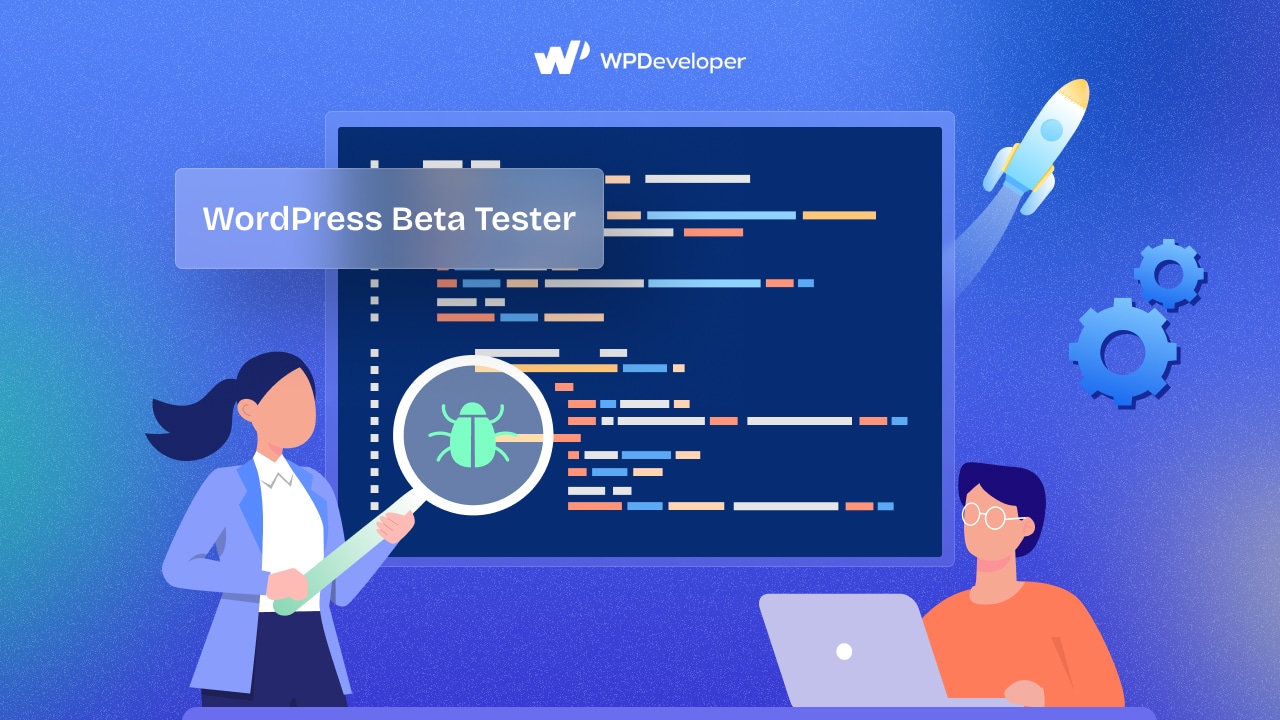
الأساسيات الأساسية: ما هو اختبار WordPress التجريبي؟
اختبار الإصدار التجريبي من WordPress هو مكون إضافي لـ WordPress تم تطويره بواسطة فريق ترقية/تثبيت WordPress . يقدم هذا المكون الإضافي طريقة بسيطة للمشاركة في اختبار WordPress التجريبي وهو مجاني تمامًا – يمكنك الوصول إليه بسهولة من مستودع WordPress.
يعد WordPress Beta Tester أيضًا أداة رسمية يقدمها فريق WordPress. هذا يعني أنه يمكنك توقع التحديثات والدعم والتوافق مع أحدث إصدارات WordPress Core (حتى لو كان في الإصدار التجريبي).
بعد التثبيت، يمكنك استخدام برنامج الترقية المدمج لتحديث موقع الويب الخاص بك بسرعة إلى أحدث إصدار Nightly أو Beta أو Release Candidate مباشرة من لوحة تحكم موقع الويب الخاص بك. بمجرد التنشيط، فإنه ينقل موقع الويب الخاص بك تلقائيًا إلى قناة تحديث إصدار النقاط ويمنحك نظرة خاطفة على جميع التحديثات التي لم يتم نشرها بعد على النظام الأساسي.
ولكن الآن يأتي القلق – ما هو WordPress Beta ؟ إنها حالة إصدار WordPress الذي هو في مرحلة الاختبار التجريبي وهو عبارة عن نظرة خاطفة على التحديثات المستقبلية. إنها ليست مستقرة تمامًا، على الرغم من أنها قد تحتوي على بعض العناصر التي يمكن التعرف عليها.
نظرًا للتطوير المستمر، هناك احتمال أن تتغير الميزات بشكل أكبر في الحالة التجريبية قبل الإصدار الرسمي لـ WordPress. ولكن يمكنك الحصول على إشارة جيدة لما يمكن توقعه من الإصدار التجريبي القادم. يمكنك اختبار المكونات الإضافية وموضوعات WordPress التي تم تنزيلها أو تخصيصها وأي كود مخصص تستخدمه لموقعك على الويب بكل ثقة.
متى ستحتاج إلى اختبار الإصدار التجريبي من WordPress؟
قبل إتاحة الإصدار للجمهور، يقوم مطورو WordPress بإخطار مطوري الويب ومختبري النسخة التجريبية حول استخدام الإصدارات التجريبية من النظام الأساسي الأساسي. يسمح هذا لـ WordPress ومطوريه بالحصول على تعليقات مهمة من الأشخاص الذين يستخدمونه كثيرًا وتنفيذ التحديثات التي تضمن تجربة عالية المستوى. يمكنك العثور على العديد من إصلاحات التوافق ومجموعة متنوعة من مشكلات المشكلات عند الاختبار التجريبي لـ WordPress core.
لاختبار الإصدار التجريبي من WordPress Core ، ستحتاج إلى أداة اختبار. هناك العديد من الطرق لاختبار الإصدار التجريبي من WordPress Core، مثل
- باستخدام البرنامج المساعد WordPress Beta Tester
- عبر WP-CLI، موجه الترقية
- تثبيت جديد بعد إزالة ملف wp-config.php، وما إلى ذلك.
ولكن دون استكشاف التحديثات القادمة، يمكنك القيام بالمزيد باستخدام WordPress Beta Tester. يمكنك التعرف على أي أخطاء أو تعارضات تحتاج إلى حل قبل الإصدار النهائي عن طريق اختبار هذه المكونات. يمكنك العمل مع فريقك لإجراء تغييرات أو الإبلاغ عن هذه المشكلات إلى فريق تطوير WordPress. بهذه الطريقة، يمكنك التأكد من أن السمات والمكونات الإضافية الخاصة بك ستعمل بشكل صحيح عند نشر الإصدار التالي من WordPress وربما تحصل على مكان في قائمة المساهمين الأساسيين في WordPress.
لماذا يجب عليك استخدام WordPress Beta Tester للاختبار بدلاً من الخيارات الأخرى؟
نعم، يمكنك اختبار الإصدار التجريبي من WordPress بطرق متعددة. ولكن ما هي الفوائد التي ستحصل عليها أثناء استخدام البرنامج المساعد WordPress Beta Tester؟ دعونا نكتشفهم.
1. أسهل طريقة للتكامل في موقع الويب
نظرًا لأن WordPress Beta Tester هو أداة رسمية، فقد تم تصميمه للتكامل بسلاسة مع نظام WordPress البيئي. وهذا يجعل من السهل اختبار الميزات والتحديثات الجديدة داخل بيئة WordPress المألوفة.
2. احصل على الوصول إلى أحدث الميزات
باستخدام WordPress Beta Tester، يمكنك الوصول مبكرًا إلى أحدث الميزات والتحسينات وإصلاحات الأخطاء قبل إصدارها لعامة الناس دون أي متاعب خارجية. يتيح لك هذا البقاء في الطليعة وإعداد موقع الويب الخاص بك للتغييرات القادمة.
3. المساهمة في تطوير WordPress الأساسي
يتيح لك اختبار الإصدارات التجريبية من WordPress Core المساهمة في عملية التطوير من خلال تقديم التعليقات والإبلاغ عن الأخطاء واقتراح التحسينات. وهذا يساعد على جعل WordPress أفضل للجميع.
4. التحكم في التحديثات
باستخدام WordPress Beta Tester، يمكنك التحكم في وقت وكيفية التحديث إلى الإصدارات التجريبية. يمكنك اختيار التحديث يدويًا أو تلقائيًا، وفقًا لتفضيلاتك ومتطلبات الاختبار.
إرشادات خطوة بخطوة لاستخدام البرنامج المساعد WordPress Beta Tester
حان الوقت لتتعلم كيفية استخدام البرنامج المساعد WordPress Beta Tester لاختبار أحدث الإصدارات التجريبية الأساسية من WordPress. تمسك بقوة؛ سوف يستغرق الأمر 5 دقائق فقط منك.
تحذير: قم بعمل نسخة احتياطية لقاعدة البيانات الخاصة بك أو احصل على موقع مرحلي
كما ناقشنا سابقًا، قد تكون هناك بعض مشكلات الثغرات الأمنية في الإصدار التجريبي من WordPress. قد يؤدي ذلك إلى الإضرار ببياناتك المخزنة والمكونات الإضافية والموضوعات، أو قد يعطل صفحتك إذا كنت تستخدمها على موقعك المباشر. لتجنب هذه الأحداث، من الأفضل استنساخ موقع الويب الخاص بك أو الحصول على موقع مرحلي للاختبار التجريبي. ويمكنك القيام بذلك بسهولة مع مزود الاستضافة الذي اخترته. تعرف على كيفية عمل نسخة احتياطية لقاعدة البيانات أو إنشاء موقع مرحلي مع موفر استضافة xCloud .
اتبع هذا الدليل خطوة بخطوة لتكوين برنامج WordPress Beta Tester على موقع الويب الخاص بك والبدء في اختبار الإصدارات التجريبية من WordPress Core.
الخطوة 1: تثبيت برنامج WordPress Beta Tester على موقع الويب الخاص بك
قم بتسجيل الدخول إلى موقع الويب الخاص بك الذي تم تنظيمه حديثًا. ثم انتقل إلى الإضافات → إضافة جديد. ابحث عن المكون الإضافي " WordPress Beta Tester" ، ثم قم بتثبيته وتنشيطه.
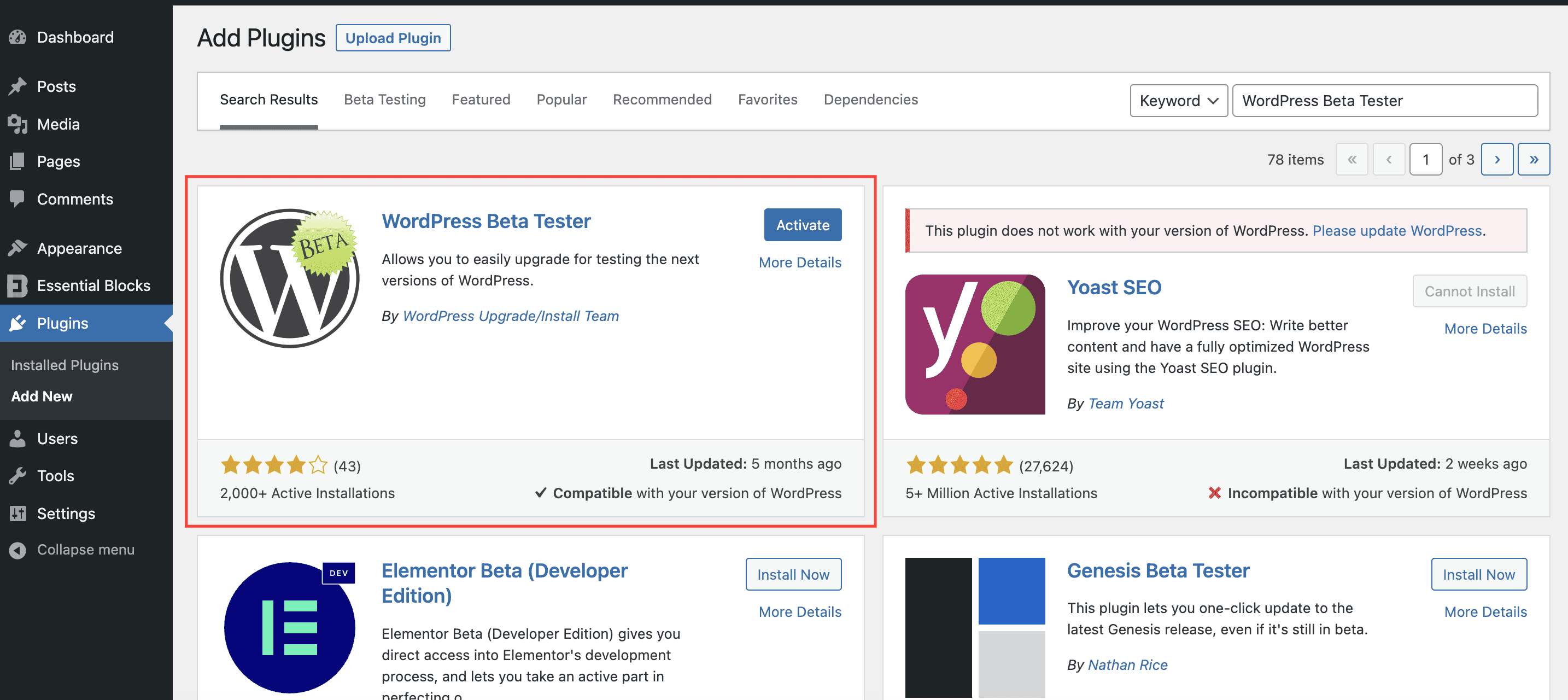
يمكنك الوصول بسهولة إلى المكون الإضافي من علامة التبويب أدوات WordPress على لوحة التحكم. انتقل إلى الأدوات → اختبار بيتا . ومن هناك، يمكنك إجراء الاختبار على أحدث إصدار تجريبي من WordPress بالتهيئة المفضلة.
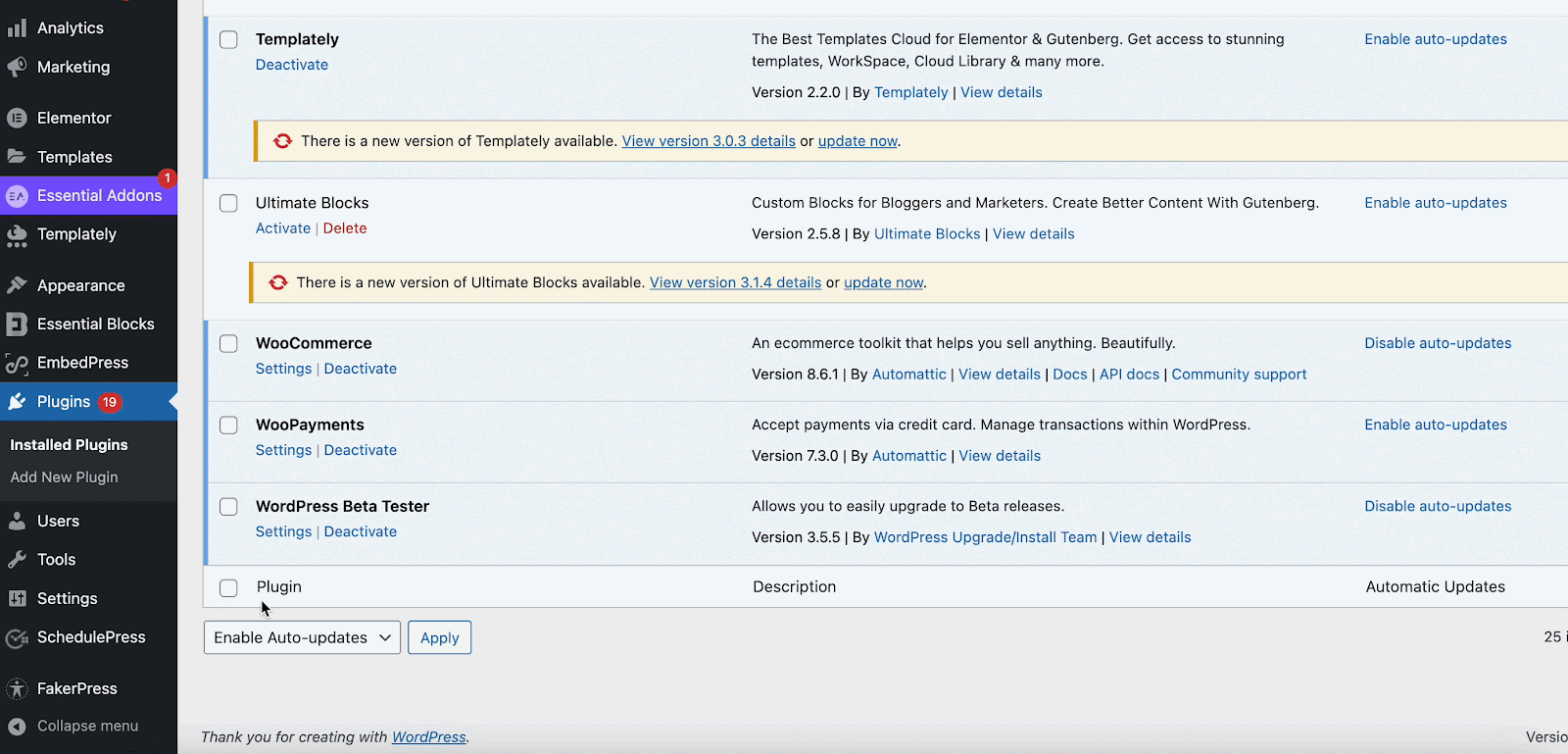
الخطوة 2: تكوين إعدادات البرنامج المساعد للاختبار التجريبي
سنقوم الآن بتكوين البرنامج المساعد WordPress Beta Tester لاختبار WordPress Core. من علامة التبويب إعدادات WP Beta Tester ، يجب عليك إعداد بيئة الاختبار. ستجد هنا خيارين للإعدادات الأساسية . أحدهما هو إطلاق النقطة، والآخر هو إطلاق النزيف.

- إذا كنت تخطط لاختبار إصدار WordPress الرسمي المستقر، فانتقل إلى Point Release . يتضمن ذلك العمل الذي يتم إنجازه على الفرع للاستعداد لأحدث إصدار للنقطة. على الرغم من أنه سيكون متاحًا قبل أن يكون الفرع جاهزًا للإصدار، إلا أنه يجب أن يكون مستقرًا أيضًا. إنه خيار أكثر أمانًا من Bleeding Edge.
- إذا كنت تخطط لاختبار إصدار تجريبي من WordPress أو إصدار المرشحين فقط، فانتقل إلى Bleeding Edge . قد يتعطل موقع الويب الخاص بك أو يتعطل أحيانًا.
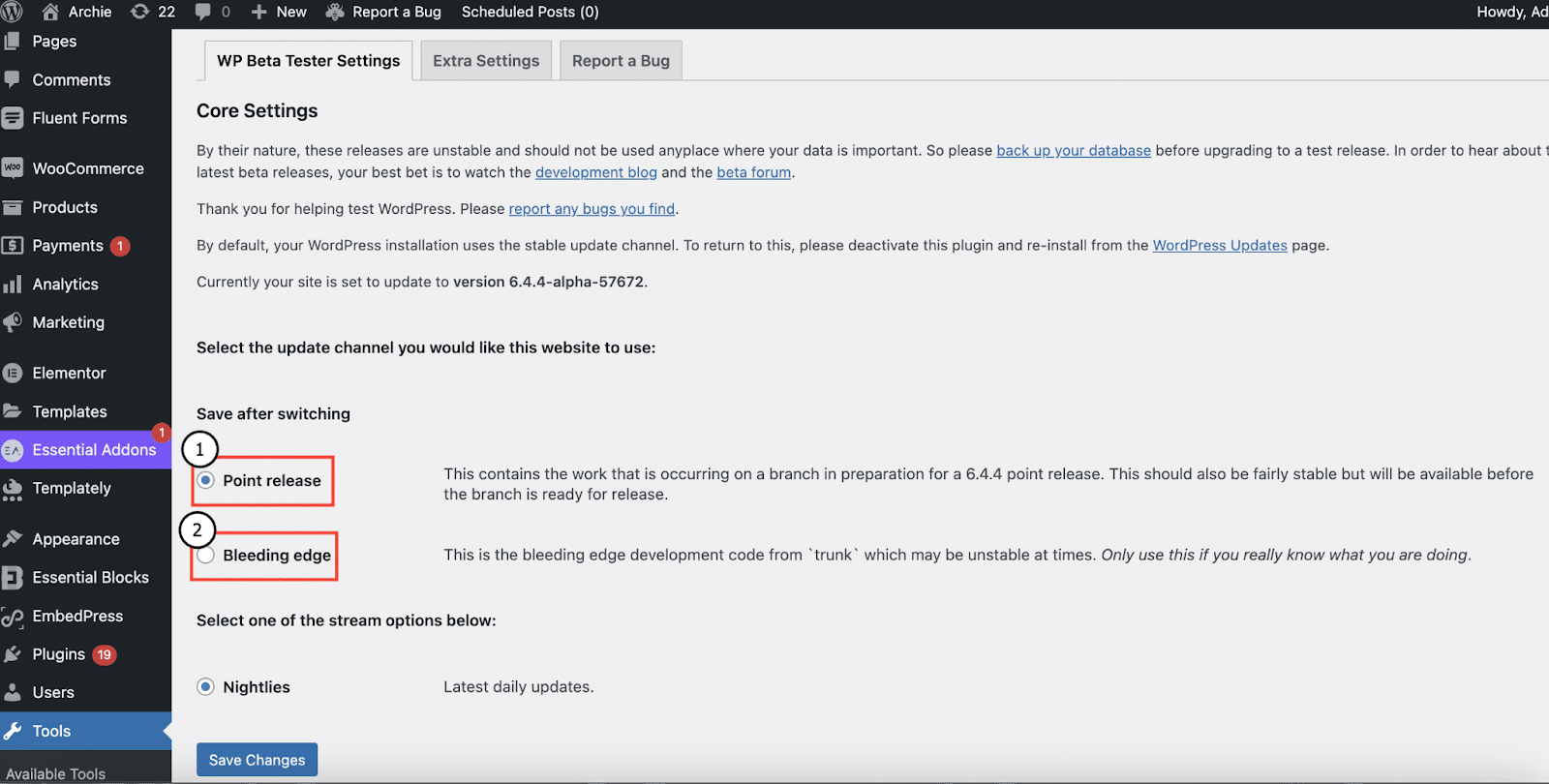
بعد ذلك عليك أن تختار خيار الدفق. يتم تحديد "Nightlies" افتراضيًا في البرنامج المساعد WordPress Beta Tester. وهذا يعني أنه ستتم إضافة ميزات جديدة وإصلاحات للأخطاء إلى الإصدار التجريبي من WordPress بشكل يومي.
إذا اخترت Bleeding Edge مسبقًا، فستتوفر لك المزيد من الخيارات. مثل Beta/RC فقط (هذا مخصص لإصدارات Beta/RC فقط للقناة المحددة) والإصدار المرشح (هذا مخصص لإصدارات الإصدار المرشح فقط للقناة المحددة).
اختر "Bleeding Edge Nightlies" لتتبع تطوير WordPress للإصدار الرئيسي القادم. بعد إجراء التغييرات، انقر فوق الزر " حفظ التغييرات" .
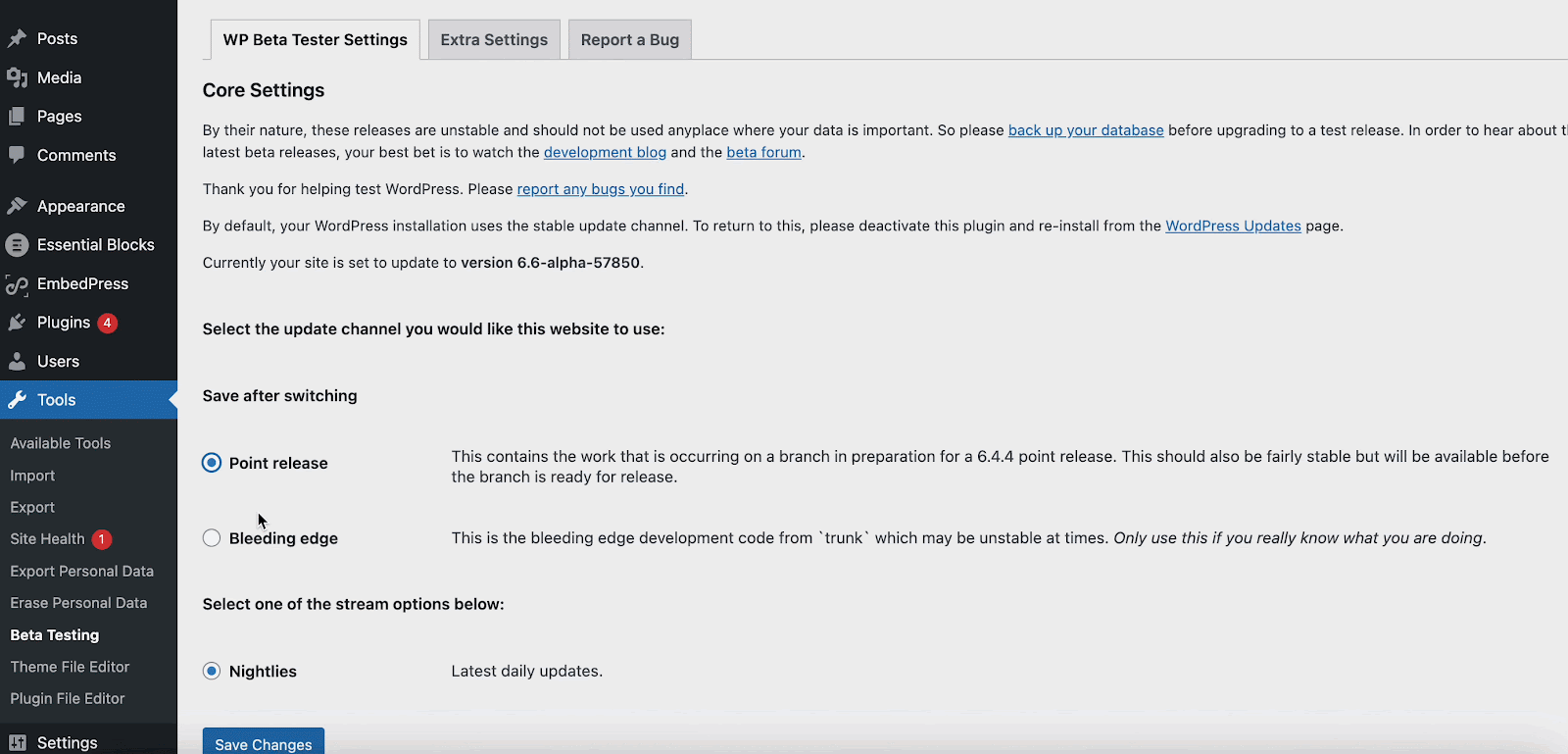
الخطوة 3: تحديث موقع الويب إلى أحدث إصدار تجريبي
انتقل إلى التحديثات ضمن لوحة التحكم. للتحديث الآن، انقر أو اضغط على الزر. لعرض خيارات التحديث إلى أحدث إصدار تجريبي أو إصدار مرشح (RC) من " إصدار النقطة" أو "Bleeding Edge "، ارجع إلى الأدوات → اختبار بيتا .
بعد حفظ اختياراتك، حان الوقت لتحديث WordPress. انتقل إلى التحديثات في لوحة إدارة WordPress للتحديث. انقر فوق التحديث إلى أحدث إصدار من WordPress من هناك. اعتمادًا على الإعدادات الأساسية التي حددتها في القسم الأخير، سيؤدي هذا إلى تثبيت أحدث إصدار تجريبي من WordPress، والذي يمكن الاعتماد عليه إلى حد ما.
لأغراض تعليمية، أحدث إصدار لموقعنا هو WordPress 6.6 Nightly.
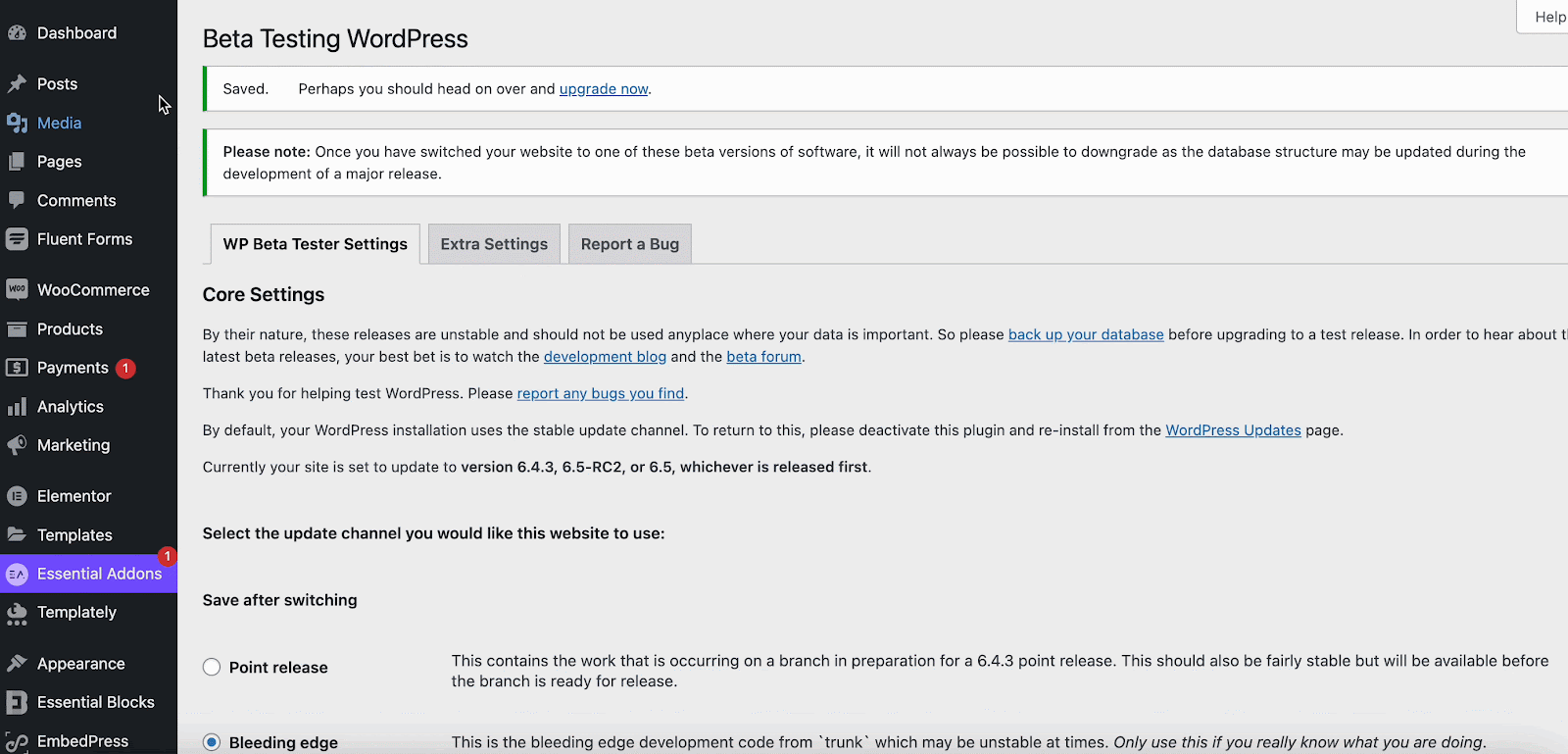
تهانينا ! لقد قمت بالتحديث بنجاح إلى أحدث إصدار تجريبي من WordPress Core باستخدام البرنامج المساعد WordPress Beta Tester. ستتم إعادة توجيهك إلى قسم ما الجديد في أحدث إصدار من WordPress.
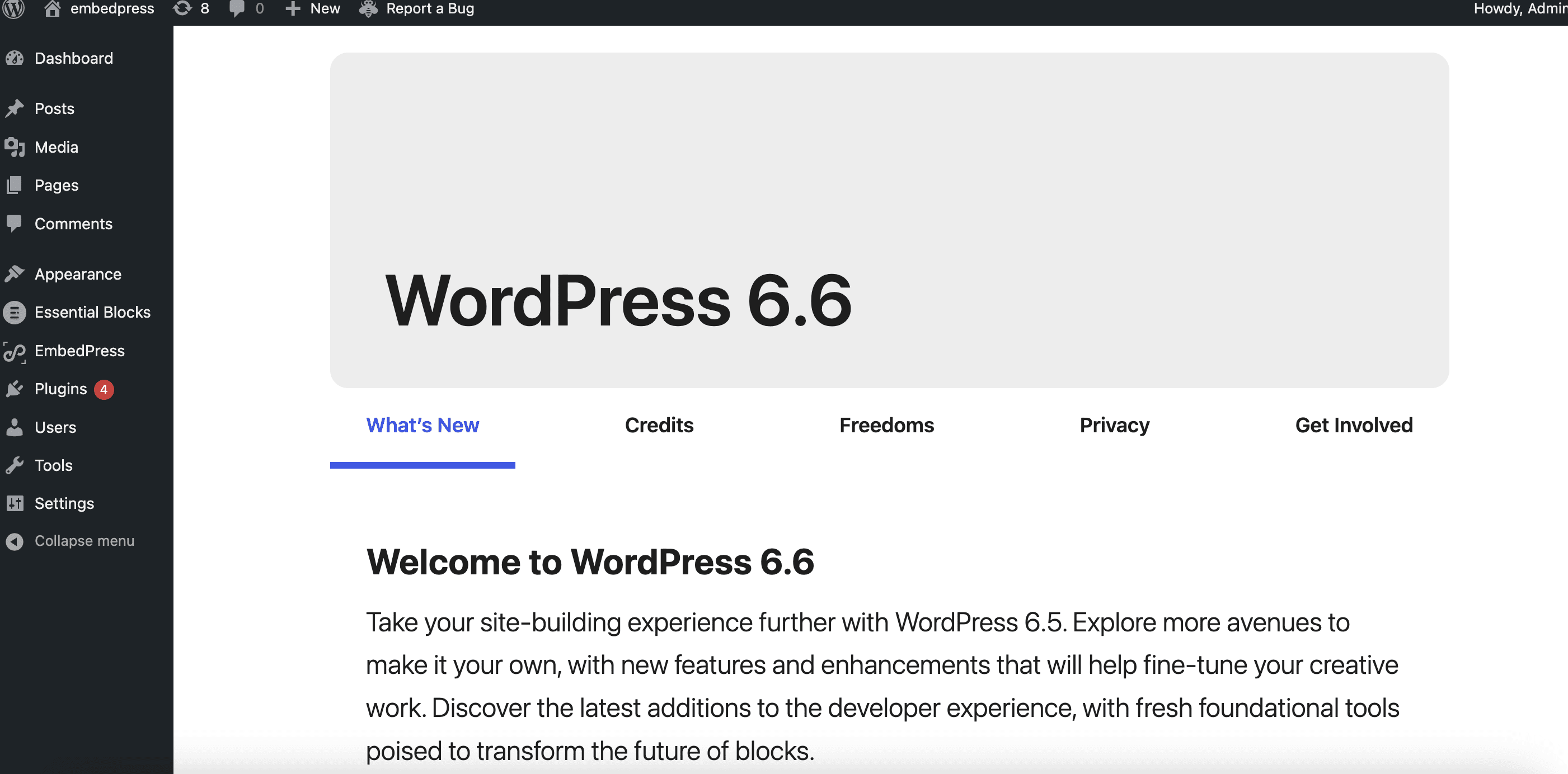
بعد التحديث الناجح، انتقل مرة أخرى إلى Tools → Beta Testing للتحقق من التكوين. لقد ذكرنا هنا النتائج التي ستحصل عليها أثناء اختبار WordPress Beta باتباع تعليماتنا:
- نقطة الافراج عن الليالي . الإصدار الحالي هو 6.5. سيؤدي تحديد هذا إلى وضعك على الطريق الصحيح لتطوير الإصدار 6.4.x.
- نزيف حافة الليالي . سيؤدي تحديد هذا إلى وضعك على المسار الصحيح لتطوير 6.6.
- بيتا/RC . سيؤدي تحديد هذا إلى تحديث الإصدار التجريبي التالي أو RC على أي فرع تقوم بتشغيله حاليًا.
هذه هي مدى سهولة استخدام البرنامج المساعد WordPress Beta Testing.
ماذا بعد؟
إن تحديث موقع الويب الخاص بك إلى أحدث إصدار من WordPress ليس مهمة لمرة واحدة؛ إنها عملية مستمرة. فيما يلي الأشياء التي يجب عليك القيام بها بعد التحديثات: التحقق من الأخطاء والإبلاغ عنها وتحديث الإصدار المستقر والأحدث من WordPress إلى موقعك الرئيسي.
الإبلاغ عن خطأ
إن تدوين الملاحظات الدقيقة هو أول شيء يجب تذكره. يجب عليك متابعة أي عيوب أو مشاكل تواجهك. وهذا شرط أساسي لتقديم التقرير. لديك خياران للإبلاغ عن المشاكل والأخطاء.
الأول هو صفحة موقع WordPress الرسمية للإبلاغ عن الأخطاء. بالنسبة للإصدارات المتوفرة حاليًا من WordPress، يتم استخدام هذا في الغالب. الخيار الثاني هو كتابة منشور في منتدى الدعم لـ Alpha/Beta. هذا هو المكان المناسب للإبلاغ عن أي أخطاء أو مشكلات تواجهها عند تقييم إصدار WordPress التجريبي.
قم بتحديث موقعك الرئيسي
كما أشرنا أعلاه، يجب عليك اختبار إصدار WordPress Beta واستخدام WordPress Beta Tester على موقع التدريج. إذا كانت جميع نتائج الاختبار ناجحة، فقد حان الوقت لتحديث موقعك المباشر الرئيسي. يمكنك القيام بذلك بسرعة باستخدام نفس المكون الإضافي، WordPress Beta Tester (عن طريق اختيار Point Release)، أو القيام بذلك بنقرة واحدة من خادم الاستضافة الخاص بك. تحظى كلتا الطريقتين بشعبية كبيرة بين مستخدمي WordPress.
نأمل أن تكون لديك الآن معرفة متعمقة حول ماهية برنامج WordPress Beta Tester وكيفية استخدامه. إذا اتبعت هذه الإرشادات التفصيلية بدقة، فيمكنك بسهولة تحديث أحدث إصدار من WordPress بنفسك. استكشاف سعيد لـ WordPress.
اشترك أيضًا في مدونتنا للحصول على هذه الأنواع من البرامج التعليمية والإرشادات السهلة على WordPress.
